AndroidдЄ≠еЫЫзІНжХ∞жНЃе≠ШеВ®жЦєеЉПпЉМ
Shared PreferencesдЄїи¶БжШѓдї•йФЃеАЉеѓєзЪД嚥еЉПжЭ•е≠ШеВ®жХ∞жНЃпЉМдїЦдїЕдїЕжШѓиљїйЗПзЇІе≠ШеВ®жЬЇеИґпЉМдЄїи¶БеЃЮзО∞androidжѓФиЊГзЃАеНХеПВжХ∞зЪДиЃЊзљЃгАВињЩйЗМдЄїи¶БеИ©зФ®еЕґдЄ≠дЄАзІНеН≥Shared
PreferencedжЭ•еЃЮзО∞жЬђеЬ∞зФ®жИЈзЩїељХпЉМдЄЛйЭҐжШѓжХИжЮЬеЫЊ:
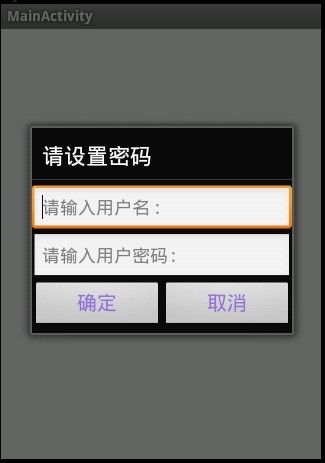
ињЩжЧґжИСдїђеПѓдї•иЃЊзљЃзФ®жИЈеРНеТМеѓЖз†БгАВ
зДґеРОпЉМељУжИСдїђдЄЛжђ°еЬ®жЙУеЉАиљѓдїґзЪДжЧґеАЩпЉМеН≥еЗЇзО∞дЄЛйЭҐзЩїељХзЪДжХИжЮЬпЉЪ
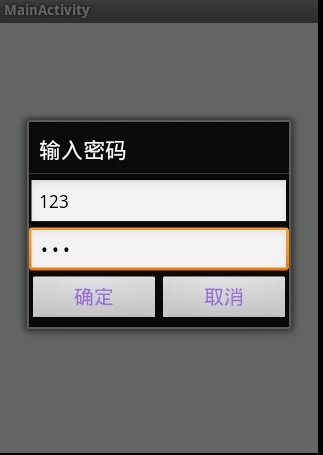
зВєеЗїз°ЃеЃЪдєЛеРОжИСдїђе∞±еПѓдї•ињЫеЕ•дЄЛдЄАе±ВжШЊз§ЇгАВShared PreferenceдЄїи¶БжШѓдї•getPreferenceпЉИпЉЙжЦєж≥ХиОЈеПЦеѓєи±°пЉМзДґеРОеЖНйАЪињЗEditorжЭ•иЃЊзљЃйЗМйЭҐйФЃеАЉеѓєељҐеЉПзЪДеПВжХ∞пЉМжЬАеРОеЖНйАЪињЗcommitжЦєж≥ХжЭ•жПРдЇ§дњЭе≠ШињЩдЇЫжХ∞жНЃпЉМињЩдЇЫжХ∞жНЃжЧ†ж≥ХеЕ±дЇЂпЉМеН≥жЧ†ж≥ХзЫіжО•еЬ®е§ЪдЄ™з®ЛеЇПйЧіеЕ±дЇЂPreferenceжХ∞жНЃгАВдЄЛйЭҐжШѓдЄКйЭҐжХИжЮЬзЪДдЄїи¶БжЇРз†БпЉЪ
public class MainActivity extends Activity {
private AlertDialog setPrefernAlertDialog;
private AlertDialog showPasswordDialog;
private boolean isFirst;
//дњЭе≠ШжХ∞жНЃ дЄУзФ®
private SharedPreferences sp;
private EditText safenumber;
private TelephonyManager tm;
private Button start_button,modify_button;
private boolean isStart;
public void onCreate(Bundle savedInstanceState) {
super.onCreate(savedInstanceState);
sp=this.getSharedPreferences("data",MODE_WORLD_READABLE);
//дЄїи¶Бдї•йФЃеАЉеѓєзЪД嚥еЉПеПЦеЗЇ
isFirst=sp.getBoolean("first", true);
//иЛ•еАЉж≤°иЃЊзљЃ еИЩеЉАеІЛиЃЊзљЃеѓЖз†БдЄАз±ї
if (isFirst)
{
showSetPasswordDialog();
return;
}else {
showInputPasswordDialog();
}
}
public void init()
{
setContentView(R.layout.activity_main);
}
//зђђдЄАжђ°дљњзФ® еИЫеїЇеЉєеЗЇиЊУеЕ•еѓЖз†БеѓєиѓЭж°Ж е±ЮдЇОdialogзЪДеЯЇжЬђжУНдљЬ
private void showSetPasswordDialog()
{
AlertDialog.Builder builder=new AlertDialog.Builder(this);
//зїЩDialogиЃЊзљЃView дїОXMLжЦЗдїґиљђжНҐиАМжЭ• ињЩжШѓе±ЮдЇОеЯЇжЬђжУНдљЬ
LayoutInflater inflater=LayoutInflater.from(this);
View view= inflater.inflate(R.layout.show_password_dialog,null);
final EditText username =(EditText)view.findViewById(R.id.username);
final EditText userpassword=(EditText)view.findViewById(R.id.password);
Button ok=(Button)view.findViewById(R.id.ok);
Button cancle=(Button)view.findViewById(R.id.cancle);
//иЃЊзљЃеК®дљЬ
ok.setOnClickListener(new OnClickListener()
{
@Override
public void onClick(View v)
{
// TODO Auto-generated method stub
String name=username.getText().toString();
String password=userpassword.getText().toString();
//иЃЊзљЃеѓЖз†БжЧґ еИ§жЦ≠дЄ§иАЕдЄНиГљдЄЇз©Ї
if(name.trim().equals("") || password.trim().equals("")) {
Toast.makeText(MainActivity.this, "зФ®жИЈеРНеТМеѓЖз†БдЄНиГљдЄЇз©Ї", Toast.LENGTH_LONG).show();
return;
}
//sharedpreferencesзЪДеЯЇжЬђжУНдљЬ дї•йФЃеАЉеѓєзЪД嚥еЉПдњЭе≠ШеИ∞dataжЦЗдїґдЄ≠
Editor editor=sp.edit();
editor.putString("name",name);
editor.putString("password",password);
editor.putBoolean("first", false);
//жПРдЇ§дњЭе≠ШеИ∞зФЯжИРзЪДXMLжЦЗдїґдЄ≠
editor.commit();
setPrefernAlertDialog.dismiss();
init();
}
});
cancle.setOnClickListener(new OnClickListener()
{
@Override
public void onClick(View v)
{
// TODO Auto-generated method stub
//ињЩйЗМж≥®жДПи¶БжґИеОї еѓєиѓЭж°Ж еЖНfinishжОЙActivity еР¶еИЩ жЬЙbug
if (isFirst)
{
setPrefernAlertDialog.dismiss();
MainActivity.this.finish();
}
setPrefernAlertDialog.dismiss();
}
});
builder.setTitle("иѓЈиЃЊзљЃеѓЖз†Б");
builder.setView(view);
setPrefernAlertDialog=builder.create();
setPrefernAlertDialog.show();
}
/*
* ељУдЄНжШѓзђђдЄАжђ°жУНдљЬпЉМеН≥еЈ≤зїПиЃЊзљЃеЃМеѓЖз†БдєЛеРОзЪДжУНдљЬ
*/
public void showInputPasswordDialog()
{
AlertDialog.Builder builder = new AlertDialog.Builder(this);
LayoutInflater inflater = LayoutInflater.from(this);
View view = inflater.inflate(R.layout.show_password_dialog, null);
final EditText et_username = (EditText) view.findViewById(R.id.username);
final EditText et_password = (EditText) view.findViewById(R.id.password);
Button btn_ok = (Button) view.findViewById(R.id.ok);
Button btn_cancle = (Button) view.findViewById(R.id.cancle);
btn_ok.setOnClickListener(new OnClickListener() {
public void onClick(View v) {
String name = et_username.getText().toString();
String password = et_password.getText().toString();
if(name.trim().equals("") || password.trim().equals("")) {
Toast.makeText(MainActivity.this, "зФ®жИЈеРНеТМеѓЖз†БдЄНиГљдЄЇз©Ї", Toast.LENGTH_LONG).show();
return;
}
//иОЈеПЦдњЭе≠ШжЦЗдїґдЄ≠зЪДзФ®жИЈеРНеТМеѓЖз†Б
String savedUsername = sp.getString("name", "");
String savedPassword = sp.getString("password", "");
//жЯ•зЬЛиЊУеЕ•зЪДеѓЖз†БеТМеРНе≠ЧжШѓеР¶дЄАиЗі
if(name.trim().equals(savedUsername) && password.trim().equals(savedPassword)) {
init();
showPasswordDialog.dismiss();
} else {
Toast.makeText(MainActivity.this, "зФ®жИЈеРНжИЦиАЕеѓЖз†БйФЩиѓѓ", Toast.LENGTH_LONG).show();
return;
}
}});
//дЄЛйЭҐе±ЮдЇОеЯЇжЬђзЪДжУНдљЬ
btn_cancle.setOnClickListener(new OnClickListener() {
public void onClick(View v) {
showPasswordDialog.dismiss();
MainActivity.this.finish();
}});
builder.setTitle("иЊУеЕ•еѓЖз†Б");
builder.setView(view);
showPasswordDialog = builder.create();
showPasswordDialog.show();
}
}
дЄКйЭҐжЬАеЯЇжЬђзЪДдЄАдЇЫеРЂдєЙеЈ≤зїПж≥®йЗКдЇЖпЉМиЃ∞дљПдЄАзВєе∞±жШѓињЩзВєпЉЪ
//ињЩйЗМж≥®жДПи¶БеЕИжґИеОїеѓєиѓЭж°Ж еЖНfinishжОЙActivity еР¶еИЩ жЬЙbug
if (isFirst)
{ setPrefernAlertDialog.dismiss();
MainActivity.this.finish(); }
дЄЛйЭҐжШѓshow_password_dialog.xmlпЉЪ
<?xml version="1.0" encoding="utf-8"?>
<LinearLayout xmlns:android="http://schemas.android.com/apk/res/android"
android:orientation="vertical"
android:layout_width="fill_parent"
android:layout_height="fill_parent"
>
<EditText
android:id="@+id/username"
android:layout_width="fill_parent"
android:layout_height="wrap_content"
android:hint="иѓЈиЊУеЕ•зФ®жИЈеРН :"
/>
<EditText
android:id="@+id/password"
android:layout_width="fill_parent"
android:layout_height="wrap_content"
android:password="true"
android:hint="иѓЈиЊУеЕ•зФ®жИЈеѓЖз†Б:"
/>
<LinearLayout
android:orientation="horizontal"
android:layout_width="fill_parent"
android:layout_height="wrap_content"
>
<Button
android:id="@+id/ok"
android:layout_width="wrap_content"
android:layout_height="wrap_content"
android:text="@string/ok"
android:layout_weight="1"
android:textSize="20sp"
android:textColor="@color/purple"
/>
<Button
android:id="@+id/cancle"
android:layout_width="wrap_content"
android:layout_height="wrap_content"
android:text="@string/cancle"
android:layout_weight="1"
android:textSize="20sp"
android:textColor="@color/purple"
/>
</LinearLayout>
</LinearLayout>
еИЖдЇЂеИ∞пЉЪ






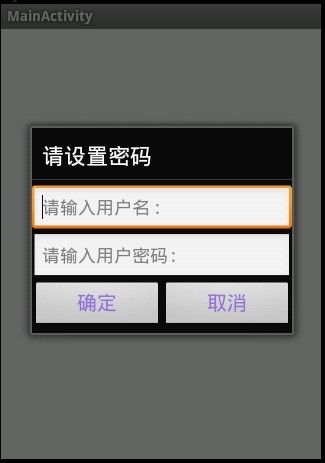
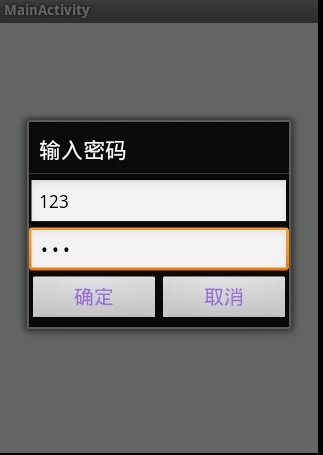



зЫЄеЕ≥жО®иНР
еИ©зФ®SharedPreferences еЬ®2дЄ™дЄНеРМзЪДActivityдЉ†йАТжХ∞жНЃ еПѓдї•зФ®еБЪдњЭе≠ШеЄРеПЈзЪДзЩїељХдњ°жБѓ
Android дљњзФ®Shared PreferencesињЫи°МжХ∞жНЃе≠ШеВ®-ж†ЈдЊЛпЉМжЉФз§Їе¶ВдљХдљњзФ® Shared Preferences иОЈеЊЧжХ∞жНЃеТМдњЭе≠ШжХ∞жНЃгАБе¶ВдљХдљњзФ®getPreferencesжЦєж≥ХеИЫеїЇжЦЗдїґзЪДж®°еЉПпЉМдї•еПКе¶ВдљХдљњзФ®getPreferencesж®°жЛЯзФ®жИЈеПВжХ∞иЃЊзљЃгАБжЯ•зЬЛ ...
Shared PreferencesжШѓAndroidеє≥еП∞дЄКзЪДдЄАдЄ™иљїйЗПзЇІзЪДжХ∞жНЃе≠ШеВ®з±їпЉМзФ®дЇОдњЭе≠ШеТМиѓїеПЦеЇФзФ®з®ЛеЇПзЪДдЄАдЇЫеЄЄзФ®йЕНзљЃеТМжХ∞жНЃпЉМжѓФе¶ВзФ®жИЈиЃЊзљЃзЪДеПВжХ∞гАБжЄЄжИПеИЖжХ∞гАБеЇФзФ®з®ЛеЇПзКґжАБз≠ЙгАВShared Preferencesз±їдЉЉдЇОWindowsдЄ≠зЪДINIжЦЗдїґпЉМеЃГеЕБиЃЄ...
FastSave is An Android library for fast and easy access to Android Shared preferences. It allows you to save any type or list in the sharedpreferences and retrieve it in convenient way. Installation ...
streaming_shared_preferences Flutterй°єзЫЃзЪДReactеЉПйФЃеАЉе≠ШеВ®гАВ Streaming_shared_preferencesеЬ®дєЛдЄКжЈїеК†дЇЖеУНеЇФеЉПеКЯиГљгАВ еЃГеПѓдї•жЙІи°МеЄЄиІДSharedPreferencesжЙАеБЪзЪДжЙАжЬЙдЇЛжГЕпЉМдљЖдєЯеПѓдї•дЊ¶еРђvalueзЪДеПШеМЦгАВ ињЩж†ЈеПѓдї•йЭЮеЄЄ...
NULL еНЪжЦЗйУЊжО•пЉЪhttps://chaowen0668.iteye.com/blog/1026432
Android Shared Preferences Helper Android Library to handle SharedPreferences boilerplate code and other tools Download dependencies { compile 'com.github.seanzor:shared-preferences-helper:1.1.0' }...
NULL еНЪжЦЗйУЊжО•пЉЪhttps://byandby.iteye.com/blog/833292
AndroidпЉЪеИ©зФ®SharedPreferencesеЃЮзО∞иЗ™еК®зЩїељХ
preferences
еЃЙеНУ жХ∞жНЃе≠ШеВ® Preferences
androidиЃЊзљЃдЄАдЇЫеЄЄзФ®зЪДе±ЮжАІпЉМе¶ВipеЬ∞еЭАеТМзЂѓеП£еПЈдїАдєИпЉМйГљжШѓеПѓдї•зФ®androidзЪДPreferencesжЭ•иЃЊзљЃпЉМзЃАеНХжЦєдЊњгАВ
жЬђз§ЇдЊЛйАЪињЗ Preferences еИЫеїЇгАБеИ†йЩ§гАБжЫіжЦ∞еТМжߕ胥еЇФзФ®з®ЛеЇПеБПе•љжХ∞жНЃпЉМдЄїи¶БеЃЮзО∞дЇЖзЩїељХй°µйЭҐеБПе•љжХ∞жНЃе≠ШеПЦеПКдЄїй°µйЭҐиГМжЩѓиЙ≤еБПе•љжХ∞жНЃе≠ШеПЦгАВ иѓіжШОпЉЪ еРѓеК®й°µйЭҐеЛЊйАЙдЄНеЖНжШЊз§ЇпЉМдњЭе≠Шиѓ•еБПе•љжХ∞жНЃпЉМдЄЛжђ°еРѓеК®еЇФзФ®дЄНеЖНжШЊз§Їиѓ•й°µйЭҐпЉМзЫіжО•...
Use a single object : Preferences in your kotlin shared projects Compatible with kotlin android and kotlin native for iphone class MyPresenter { val preferences = Preferences() fun start(){ ...
Tutorial Android Preferences
AndroidеЕ±дЇЂй¶ЦйАЙй°єжЉФз§ЇзЙИ2020еєіSpring еЕ±дЇЂй¶ЦйАЙй°єжЉФз§Їй°єзЫЃ
зФ®SharedPreferencesеЃЮзО∞зЩїељХжЧґиЃ∞дљПеѓЖз†БеКЯиГљпЉМж≥®йЗКжЄЕжЩ∞пЉМдї£з†БзЃАеНХгАВзФ®е•љдЇЖиѓЈдљЬеЗЇиѓДдїЈпЉМи∞Ґи∞ҐпЉБ
Rx Preferences Reactive SharedPreferences for Android. Usage Create an RxSharedPreferences instance which wraps a SharedPreferences: SharedPreferences preferences = PreferenceManager....
This is Android Shared preference wrapper that encrypts the values of Shared Preferences using AES 128, CBC, and PKCS5 padding with integrity checking in the form of a SHA 256 hash. Each key is stored...
е¶ВжЮЬдљ†еЃЙи£ЕдЇЖPydev for EclipseпЉМеѓЉеЕ•ињЩдЄ™дЄУйЧ®дЄЇEclipse for pythonжЙУйА†зЪДйЕНзљЃжЦЗдїґпЉМдЄ§дЄ™е≠ЧпЉМзЙЫйАЉ